-
![]() Windows向けデータ復旧
Windows向けデータ復旧
- Data Recovery Wizard Free購入ダウンロード
- Data Recovery Wizard Pro 購入ダウンロード
- Data Recovery Wizard WinPE購入ダウンロード
- Partition Recovery購入ダウンロード
- Email Recovery Wizard購入ダウンロード
- おまかせデータ復旧サービス
概要:
コンピューターでSSD「SMART Status Bad」というエラーがよく発生していますか?その場合は、問題を解決する適切な方法を学び、必要に応じてドライブをバックアップおよび交換する方法を見つけてください。
SSDのSMART status badエラーに関する重要な詳細は理解できたので、理解できた後に実行すべきアクションについて引き続き検討していきます。コンピューター上でSSD SMART status badエラーを観察していた場合、提供された解決策を詳しく見てください。
BIOSからSMARTテストを無効にすることが、エラーが時々表示されることを避けるために考慮できる最初のことです。特定のエラーが特別な理由もなく発生し、ユーザー自身を困惑させている可能性があります。したがって、このサービスは操作全体に大きな影響を与える可能性があるため、オフにすることをおすすめです。 BIOSからSMARTシステムをオフにする方法については、次の手順に従ってください。
ステップ1:「F2」またはBIOSに入るのに役立つ特定のボタンを使用してコンピュータを再起動してみてください。
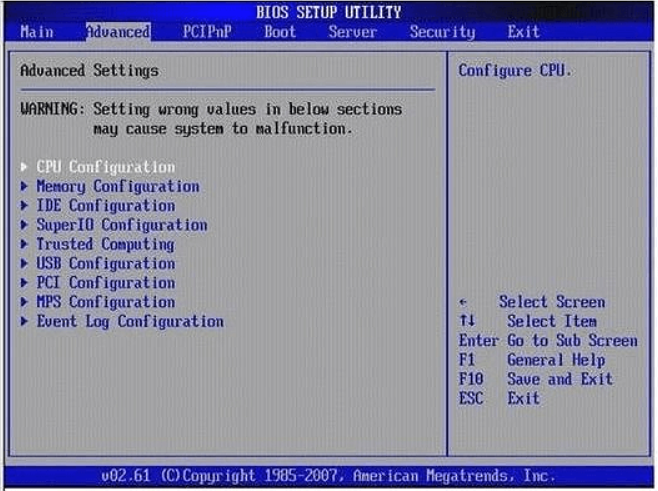
ステップ2: BIOS 設定から「Advanced」タブに進み、引き続き「SMART settings」オプションを選択します。適切なボタンを使用して、「SMART Self-Test」オプションを「Disabled」にオフにします。BIOSモードを終了し、コンピュータを通常どおり再起動します。
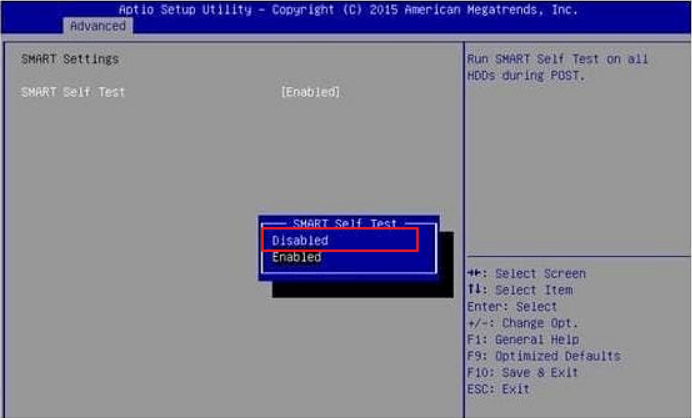
SMART Statusに関連するエラーが依然として問題を引き起こす場合は、次のガイドに従って、適切な解決策を見つける必要があります。
SSD SMART status badエラーが発生する可能性があり、問題を解決するには適切な信頼できるソリューションが必要になります。この場合、ストレージ デバイスの根本的な問題を特定するには、サードパーティツールの使用が最適なオプションです。
EaseUS Partition Masterは、 SMART SSD Test Statusを確認して解決するための最も優れたソフトウェアです。そのディスクの健全性は、SMART SSD Testを管理する信頼できるソースであります。ディスク ドライブの問題を完全に解決しようとしている人には、このソフトウェアをダウンロードして実行し、SSD SMART ステータスをテストすることをお勧めします。
EaseUS Partition MasterでSSD SMART Test Statusを確認する方法
ステップ1.EaseUS Partition Masterを起動し、青い矢印をクリックして「検出」セクションの「ディスクの健全性」機能を有効にします。
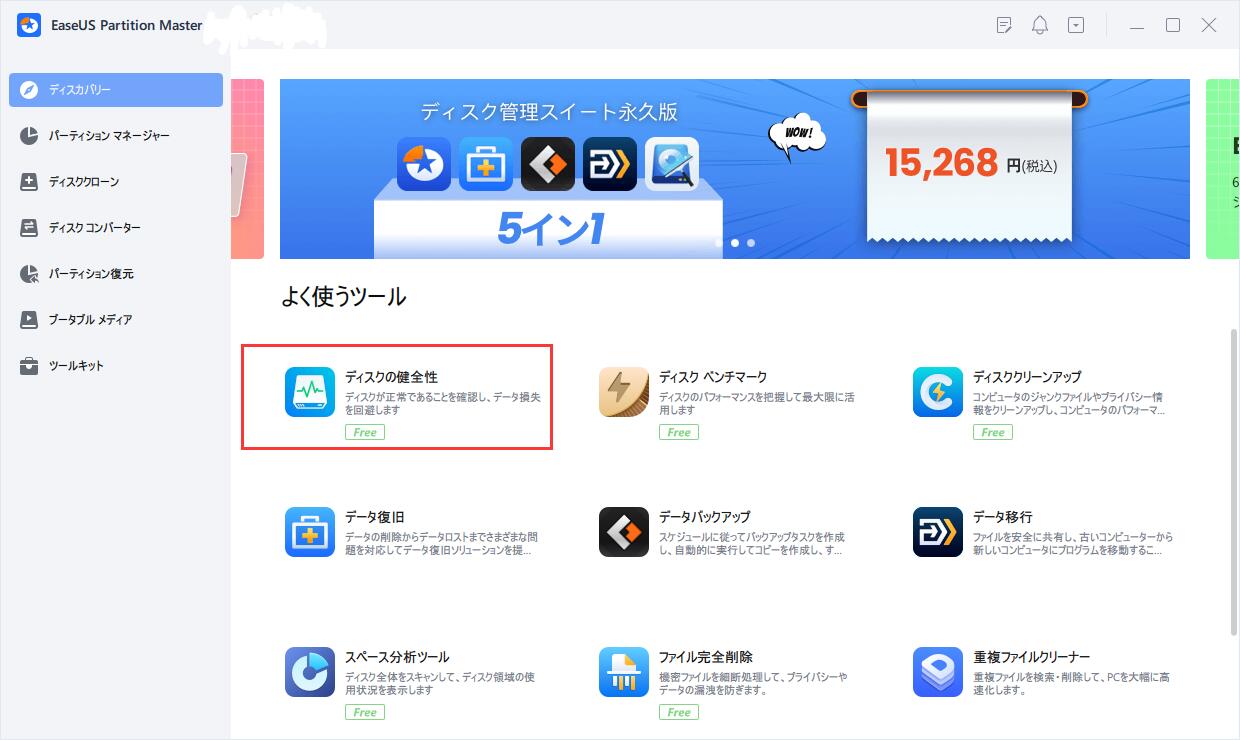
ステップ2.対象ディスクを選択し、「更新」ボタンをクリックします。すると、ディスクの健康状態を確認することができます。

このサードパーティツールの使用に関連する主な問題の1つは、ステータスに対しての誤解に関係しています。ステータスが適切に判断されないと、ユーザーは致命的かつ前例のない結果につながる可能性があります。したがって、結果に含まれるさまざまなダイナミクスを理解するには、以下に提供されているキーを参照する必要があります。これにより、ストレージ デバイスのステータスを判断するのに役立ちます。
・ステータス:ストレージデバイスのステータスに対して「正常、注意、異常、不明」の4つの形で表示されます。
・温度:この指標には、「60度未満は良好」と「60度より高いは不良」という2つの指標があります。
・ライトカラー:ユーザーはSMARTステータスに対して特定のライトカラーを受け取ります。「緑」は良い結果を意味し、「赤」は悪い結果を表します。
良い結果が得られた場合は、ストレージ デバイスを引き続き使用できます。ただし、結果が制御不能で、SMARTステータスが悪い場合は、SSDを交換する必要があります。次の部分を確認して、デバイスを正常に交換してください。
上記のヒントがSSD SMARTステータスの検出に役立つと思われる場合は、より多くの友達にこの記事を共有してください。
ストレージ デバイスに問題が発生しており、SMARTシステムが脅威を認識している可能性がある場合は、すぐにデータを消去してストレージ ディスクを交換するのが解決策です。 SSDデータをバックアップする場合は、EaseUS Todo Backupが最適です。このソフトウェアを使用すると、一台のコンピュータから別のコンピュータにさまざまなデータを簡単に転送できます。
データをバックアップしたら、ディスクを新しいものに置き換える必要があります。そのためには、次の交換方法を確認してください。
ステップ1:まず、コンピューターのマザーボード上のM2スロットを確認します。これは、コンピューターに接続できるSSDの種類を特定するのに役立ちます。また、コンピューター上にあるハードドライブまたはSSDの場所を確認してください。
ステップ2:位置を確認したら、マザーボード上にあるSSDヒートシンク カバーを外します。

ステップ3:新しいSSDを45度の角度でスロットにスライドさせます。そうしないと、SSDドライブが損傷する可能性があります。

ステップ4:スロットに接続されているので、反対側の端からSSDを押します。ヒートシンクを接続し、ネジを締めてドライブを正常に交換します。

SSD SMART status badエラーが何であるかを理解することから始まります。この特定の指示は、SMARTシステムに存在し、 コンピュータのストレージ デバイスに直接接続されていることを示します。HDD (Hard Disk Drive) または SSD (Solid State Drive) は、SMARTシステムに直接関連付けられています。ハードドライブに障害が発生した場合、またはハードドライブ内で問題が検出された場合、特定のエラーが表示されます。
コンピュータのSMARTシステムは、ストレージ デバイスの健全性とパフォーマンスを判断するためのシステムをユーザーに提供するように設計されています。健全性を判断すると同時に、コンピューターに接続されているデバイスの潜在的な警告も識別します。多くのユーザーの頭に浮かぶ疑問は、このエラーは何を表しているのでしょうか?
SSD SMART status badエラー メッセージは、システムに接続されているストレージ デバイスに関連する先制警告を表します。また、これは特定のデバイスに障害が発生することを示しています。これは、データ損失やコンピュータの動作が不安定になる原因である可能性があります。このエラーにより、コンピュータのパフォーマンスを保護できる可能性があります。
関連記事:ハードディスク0、2、4でSMART機能でエラーが検出されましたのを修正
SSD SMART status badの動作とその修正方法を理解できたので、次に特定の問題を防ぐために使用すべきヒントを理解していきます。SSDのSMART健全性状態を改善するには、以下のヒントに従ってください。
・SSDのファームウェアを繰り返し更新することをお勧めします。これらのアップデートにより、ディスクドライブ内のパフォーマンスの問題が修正されます。
・ハードドライブの温度は、留意すべき重要な要素です。コンピューターを使用するときは、過熱を避けるために、冷たい環境に置くか、通気を適切に確保するようにしてください。
・接続されているSSDドライブは物理的な影響を受けるべきではありません。このような損傷は、直接的なデータ損失やドライブの損傷を引き起こす可能性があります。
・コンピューターの電源を常にオン/オフにして、電源が切られないようにする必要があります。そうであれば、変動はSSDの安定性に特に影響を与える可能性があります。
・接続されたSSDはデータをオーバーロードしてはいけません。これを行うと、SSDが自動的に遅くなり、問題が発生します。
この記事では、コンピューティング デバイスのSMARTシステム全体について包括的に説明しました。これはディスク ドライブの状態を判断する上で重要ですが、 SSD SMART Status Badの問題に直面する可能性があります。
その結果、本記事では、SSDにおける様々な問題を解決するためのすべての主要な方法について検討しました。さらに、EaseUS Partition Masterは、ディスクの健全機能を使用して問題を解決し、ディスクの状態を監視するための最良の技術として考えられています。
SSDドライブのSMARTステータスが低下する原因は数多くあります。これには、ディスク ドライブの過負荷、コンピュータ実行中の停電や変動、SSDに致命的な結果をもたらす物理的損傷などが含まれます。
コンピュータ上のHDD SMARTのBadエラーを修正するには、最良の方法はコンピュータのBIOSでそれぞれの設定をオフにすることです。コンピュータを再起動し、「Advanced」設定にアクセスします。 「SMART Settings」を探し、「SMART Self-Test」設定を無効にします。
SMARTステータスは、Self-Monitoring, Analysis, and Reporting Technology(自己監視・分析・報告技術)の略で、コンピュータに接続されているハード ドライブのステータスを定義します。ハードドライブの状態をそれに応じて評価できるため、さまざまな指標が表示されます。
高機能なディスク管理

Partition Master Professional
一番使いやすいディスク管理ソフトで、素人でもディスク/ パーティションを自由に変更できます!